Mengungkap Rahasia: Cara Screenshot di Laptop Acer yang Mudah


Bantulcraft.com, Laptop Acer telah menjadi bagian penting dari kehidupan digital kita, baik untuk bekerja, belajar, atau bersantai. Salah satu fitur yang membuat laptop Acer semakin serbaguna adalah kemampuannya untuk mengambil tangkapan layar dengan mudah. Dalam artikel ini, kita akan menjelajahi berbagai metode untuk mengambil tangkapan layar pada laptop Acer dan menyelesaikan masalah umum yang mungkin dihadapi pengguna.
Mengapa Mengambil Tangkapan Layar Penting
Tangkapan layar memainkan peran penting dalam melestarikan informasi, menangkap momen berkesan, atau sekadar berbagi konten dengan orang lain. Baik Anda mendokumentasikan informasi penting, menyimpan pesan kesalahan untuk dukungan teknis, atau menangkap meme lucu dari internet, tangkapan layar adalah alat yang berharga.
Metode Mengambil Tangkapan Layar pada Laptop Acer
Snipping Tool
Salah satu alat bawaan paling serbaguna untuk mengambil tangkapan layar pada laptop Acer adalah Snipping Tool. Ini memungkinkan Anda untuk menangkap area tertentu pada layar dengan presisi. Untuk menggunakannya, buka menu Start, cari “Snipping Tool,” dan ikuti petunjuk di layar.
Tombol PrtSc (Print Screen)
Untuk tangkapan layar layar penuh yang cepat, tombol PrtSc adalah pilihan terbaik. Cukup tekan tombol PrtSc, dan tangkapan layar akan disalin ke clipboard. Anda dapat kemudian memasukkannya ke editor gambar atau dokumen.
Snip & Sketch
Snip & Sketch adalah alat yang kaya fitur yang menyediakan antarmuka intuitif untuk menangkap, mengomentari, dan berbagi tangkapan layar. Aktifkan dengan menggunakan pintasan keyboard “Windows key + Shift + S” dan pilih area yang ingin Anda tangkap.
Mengatasi Masalah Umum Mengambil Tangkapan Layar
Tangkapan Layar Kosong
Jika Anda menemukan diri Anda mengambil tangkapan layar kosong, mungkin disebabkan oleh masalah kompatibilitas. Pastikan aplikasi atau konten yang Anda coba tangkap kompatibel dengan metode yang dipilih.
Kesulitan Menemukan Tangkapan Layar
Jika Anda tidak dapat menemukan tangkapan layar Anda, periksa lokasi tangkapan layar default. Anda dapat mengubah lokasi ini di pengaturan ke folder yang lebih nyaman untuk diakses.
Tangkapan Layar Berkualitas Rendah
Untuk meningkatkan kualitas tangkapan layar Anda, pertimbangkan menggunakan alat Snip & Sketch, yang memungkinkan pengeditan dan peningkatan instan. Selain itu, periksa pengaturan tampilan Anda untuk resolusi optimal.
Bacaan Serupa: https://jawaranews.id/cara-screenshot-di-laptop-acer
Tips dan Trik untuk Tangkapan Layar yang Lebih Baik
Memanfaatkan Alat Edit
Laptop Acer dilengkapi dengan alat pengeditan dasar untuk tangkapan layar. Manfaatkan alat-alat ini untuk menyorot, memberi annotasi, atau memotong tangkapan layar sebelum menyimpan atau membagikannya.
Mengorganisir Tangkapan Layar
Buat struktur folder sistematis untuk menjaga tangkapan layar Anda terorganisir. Gunakan nama file yang deskriptif dan pertimbangkan menambahkan tag atau label untuk pengambilan yang mudah.
Menyesuaikan Tangkapan Layar
Jauhi dari yang umum dengan menjelajahi opsi penyesuaian lanjutan. Tambahkan sentuhan personal seperti panah, teks, atau bentuk untuk membuat tangkapan layar Anda lebih informatif dan menarik secara visual.
Kesimpulan
Dalam kesimpulan, Cara Screenshot di Laptop Acer ternyata merupakan proses yang mudah dan dapat disesuaikan sesuai dengan preferensi pengguna. Dengan memanfaatkan berbagai metode seperti Snipping Tool, tombol PrtSc, dan Snip & Sketch, pengguna dapat mengambil tangkapan layar dengan cepat dan efisien.
Penting untuk diingat bahwa kemampuan tangkapan layar bukan hanya sekadar fitur tambahan, tetapi juga alat yang sangat berguna dalam kehidupan sehari-hari. Melalui artikel ini, kita telah mengeksplorasi pentingnya tangkapan layar dalam berbagai situasi dan memberikan solusi untuk mengatasi masalah umum yang mungkin timbul.
Dengan tips dan trik untuk meningkatkan kualitas tangkapan layar, pengguna juga dapat menyesuaikan tangkapan layar mereka untuk membuatnya lebih informatif dan menarik. Langkah-langkah organisasi yang disarankan juga membantu dalam menjaga tangkapan layar tetap teratur dan mudah diakses.
Dengan demikian, pengguna laptop Acer diundang untuk menggali lebih dalam dan mencoba berbagai metode yang telah dijelaskan, sehingga mereka dapat memanfaatkan fitur tangkapan layar dengan maksimal sesuai dengan kebutuhan dan gaya penggunaan masing-masing.
Selamat mengambil tangkapan layar dengan laptop Acer Anda!
Pertanyaan yang Sering Diajukan (FAQs)
1. Apakah saya dapat mengambil tangkapan layar dari jendela tertentu menggunakan Snipping Tool?
Ya, Snipping Tool memungkinkan Anda untuk menangkap jendela tertentu, area berbentuk persegi panjang, atau seluruh layar.
2. Apakah ada batasan jumlah tangkapan layar yang dapat saya ambil dengan Snip & Sketch?
Tidak, Snip & Sketch tidak memiliki batasan tertentu pada jumlah tangkapan layar yang dapat Anda ambil.
3. Bagaimana cara mengedit tangkapan layar di laptop Acer?
Laptop Acer dilengkapi dengan alat pengeditan bawaan yang dapat Anda akses setelah mengambil tangkapan layar. Cukup buka tangkapan layar dan cari opsi pengeditan.
4. Apakah saya dapat menyesuaikan folder tangkapan layar default pada laptop Acer saya?
Ya, Anda dapat menyesuaikan folder tangkapan layar default dalam pengaturan laptop Acer Anda.
5. Apakah ada pintasan untuk membuka Snip & Sketch secara langsung?
Ya, Anda dapat menggunakan pintasan keyboard “Windows key + Shift + S” untuk membuka Snip & Sketch dengan cepat.
Related News
Popular News
Bantulcraft.com, WhatsApp telah menjadi platform komunikasi yang sangat penting dalam kehidupan sehari-hari kita. Bagaimana kita mengelola dan berkomunikasi dengan kontak kita dapat memiliki dampak besar pada efektivitas komunikasi kita. Dalam panduan ini, kita akan menjelajahi cara optimal untuk menambah kontak di WhatsApp dan meningkatkan kualitas komunikasi kita. Pendahuluan WhatsApp bukan hanya aplikasi pesan biasa; ini […]
Jan 12, 2024Bantulcraft.com, Samsung A21s adalah salah satu perangkat terbaru dari Samsung yang menyajikan beragam fitur menarik, termasuk kemampuan untuk melakukan screenshot. Screenshot adalah cara cepat dan mudah untuk menangkap momen penting di layar perangkat Anda. Dalam artikel ini, kami akan membahas secara rinci cara melakukan screenshot pada Samsung A21s dan pentingnya kemampuan ini dalam penggunaan sehari-hari. […]
Mar 07, 2024Bantulcraft.com, Selamat datang dalam panduan lengkap untuk memeriksa kuota data Indosat! Dalam era digital ini, kuota data menjadi elemen yang tak terpisahkan dari kehidupan pengguna ponsel. Meskipun penting, seringkali kita kehilangan jejak tentang seberapa banyak kuota yang masih tersedia. Artikel ini akan memberikan panduan langkah demi langkah tentang cara cek kuota Indosat agar Anda selalu […]
Jan 23, 2024Bantulcraft.com, Kode voucher AXIS telah menjadi salah satu cara yang populer digunakan oleh pengguna layanan AXIS untuk mendapatkan diskon atau bonus tambahan. Dalam artikel ini, kita akan membahas secara mendalam tentang cara memasukkan kode voucher AXIS melalui dua metode yang berbeda, yaitu lewat USSD dan aplikasi resmi AXIS. Dengan memahami langkah-langkahnya, Anda dapat dengan mudah […]
Mar 07, 2024Bantulcraft.com, Masa aktif kartu Indosat adalah periode waktu di mana kartu SIM Anda tetap aktif dan dapat digunakan. Memperpanjang masa aktif kartu Indosat adalah langkah yang penting untuk memastikan agar Anda tetap terhubung dengan layanan telekomunikasi yang diberikan oleh operator ini. Dalam artikel ini, kami akan membahas empat metode yang mudah untuk memperpanjang masa aktif […]
Mar 07, 2024
Latest News
Transparansi harga dalam pemasangan kanopi baja ringan adalah kunci untuk pengalaman yang sukses dan memuaskan. Dengan memahami biaya yang terlibat, membandingkan penawaran, dan memilih layanan yang dapat dipercaya, pelanggan dapat membuat keputusan yang terinformasi.
Percayakan kebutuhan atap Anda kepada Jasa Pasang Baja Ringan untuk Atap Rumah Anda. Rasakan profesionalisme, kualitas, dan gaya kepada BajaRinganPrambanan.com.
Pilihlah jasa tukang pasang baja ringan terbaik untuk atap rumah Anda. Baca artikel kami untuk mengetahui keunggulan, proses pemasangan, dan manfaat atap baja ringan. Dapatkan konsultasi gratis dan temukan solusi terpercaya untuk atap berkualitas tinggi. Investasikan dalam keamanan rumah Anda sekarang.
Atap Alderon telah menjadi pilihan populer bagi pemilik rumah yang mencari kombinasi antara harga terjangkau, daya tahan, dan daya tarik […]
Bantulcraft.com, WhatsApp Web telah menjadi bagian integral dari kehidupan digital kita, memungkinkan kita untuk terhubung dengan teman dan keluarga tanpa […]



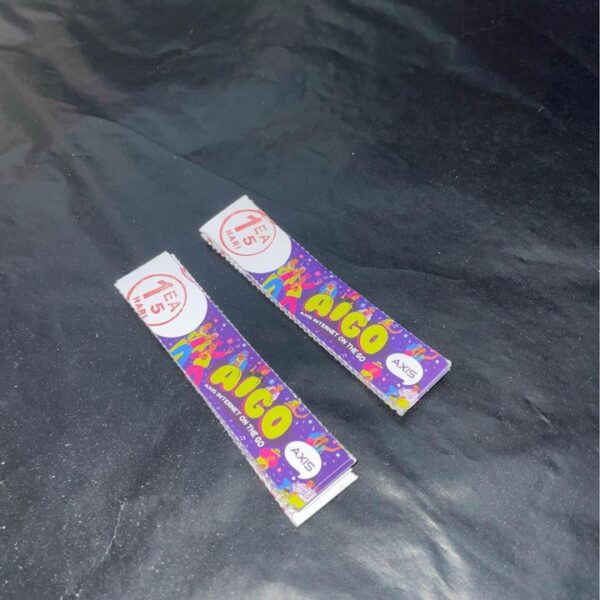

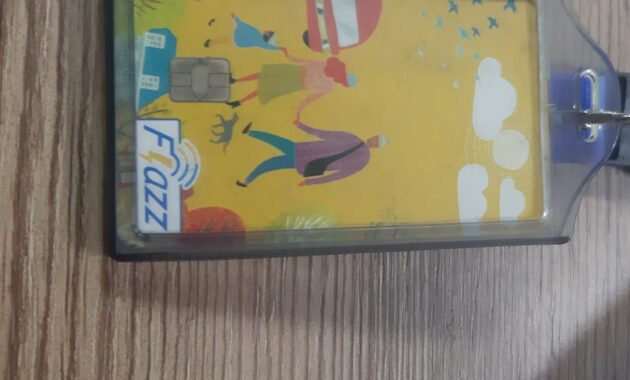






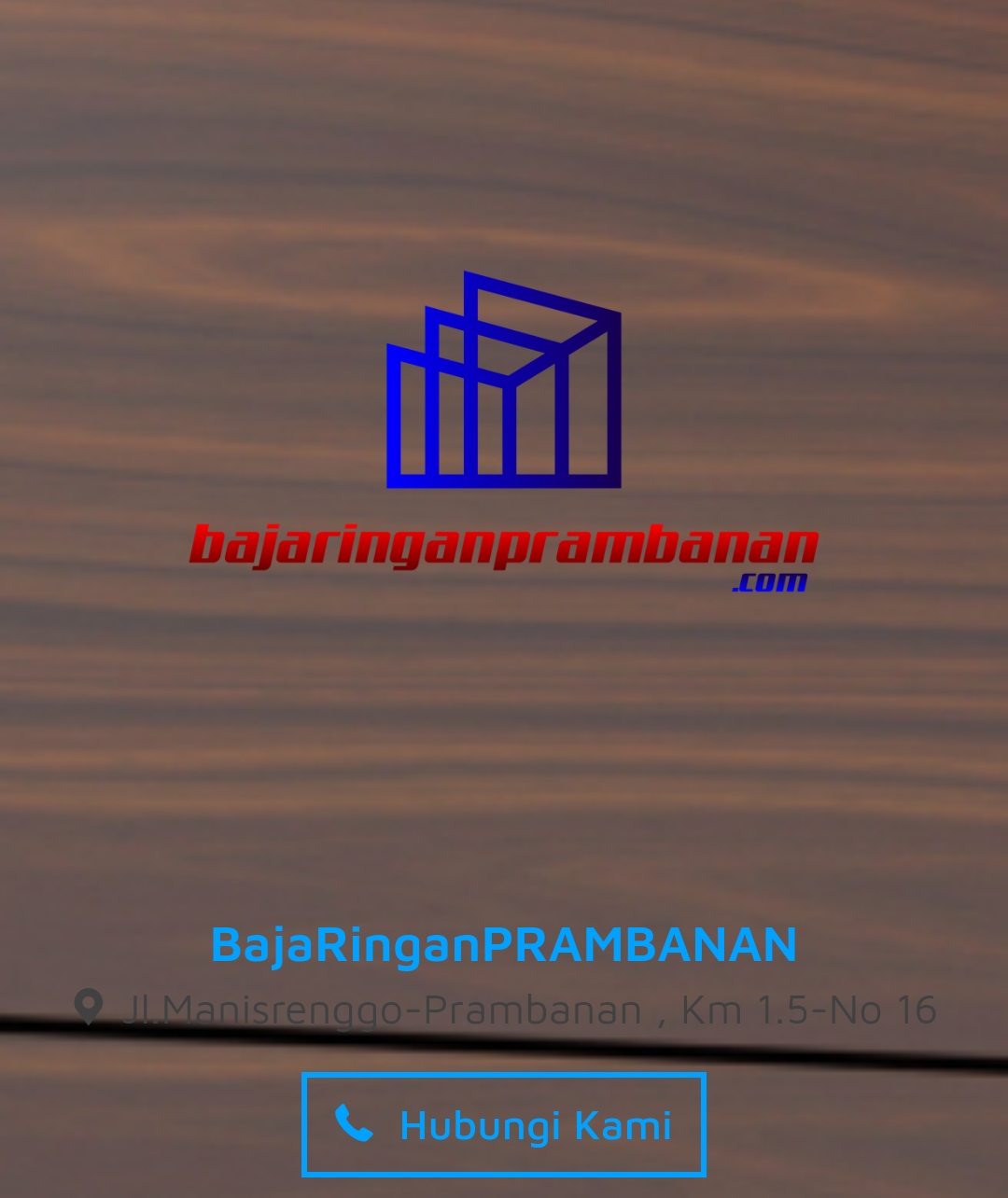



Belum ada komentar untuk Mengungkap Rahasia: Cara Screenshot di Laptop Acer yang Mudah